Wenn Sie eine Karte innerhalb eines Datenrahmens zeichnen, können Sie die Karte in einem beliebigen Kartenmaßstab anzeigen. Sie können auch eine Reihe von Kartenmaßstäben einrichten, um einen Kartenmaßstab aus einer Liste auszuwählen.
Sie können den Maßstab einer Karte angeben, indem Sie einen entsprechenden Wert eingeben oder diesen in einer Liste auswählen.
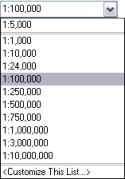
Der Maßstabseintrag kann flexibel erfolgen. Zum Eingeben von Werten im Feld "Maßstab" bestehen mehrere Möglichkeiten.
- Sie können einfach eine Zahl mit oder ohne Komma eingeben.
- Sie können "1:" und eine Zahl eingeben.
- Sie können kopierte Werte in das Feld einfügen.
- Sie können einen relativen Maßstab eingeben (z. B. 1 cm = 100 m oder 1 Zoll = 1 Meile).
- Das Voranstellen von "1:" ist optional (z. B. 1.000.000).
- Ein Bindestrich (-) oder das Wort zu kann anstelle eines Doppelpunktes (:) als Trennzeichen verwendet werden.
- Kommas als Tausendertrennzeichen sind optional (z. B. 1,000,000 oder 1000000).
- Die Werte in absoluten Maßstabsausdrücken können in umgekehrter Reihenfolge angegeben werden (z. B. 5 Meilen zu 1 Zoll).
- Die Zahl 1 kann als Zahl oder Wort angegeben werden (z. B. Ein Zoll = 5 Meilen)
- Folgende Abkürzungen für Einheiten können verwendet werden:
in, pt, ft, yd, mi, nm, mm, cm, m, km, dd, dm
- Die Verwendung von Pluralen ist optional (z. B. Meile oder Meilen).
Wenn Sie einen Maßstab in einem Dialogfeld angeben, werden in der Dropdown-Liste Maßstab zwei weitere Optionen angezeigt:
- <Kein>: Wählen Sie diese Option aus, um den Maßstab zu löschen und keinen Maßstab zu verwenden. Anstatt <Kein> in der Liste auszuwählen, können Sie auch 0, kein oder <Kein> eingeben.
- <Akt. Maßstab verwenden>: Wenn Sie diese Option auswählen, wird der aktuelle Maßstab des aktiven Datenrahmens aus der aktuellen Ansicht automatisch im Feld eingefügt. Dies vereinfacht das Festlegen des Maßstabs auf den aktuell verwendeten Maßstab. Wenn Sie also beispielsweise diese Option auswählen und der aktuelle Maßstab des Datenrahmens der Karte 1:45.678 ist, wird dieser Wert im Feld "Maßstab" angezeigt.
Anpassen der Kartenmaßstabsliste
Sie können die Standardmaßstäbe, die überall in ArcMap in der Kartenmaßstabsliste angezeigt werden, zusammen mit dem Format, mit dem Maßstäbe angezeigt werden, anpassen.
Verwenden von <Diese Liste anpassen...>
Wenn Sie in der Dropdown-Liste Maßstab auf Diese Liste anpassen klicken, wird das Dialogfeld Maßstabseinstellungen geöffnet, in dem Sie eine Reihe von Kartenmaßstabseinstellungen vornehmen und eine von anderen vorbereitete Kartenmaßstabsliste verwenden können.
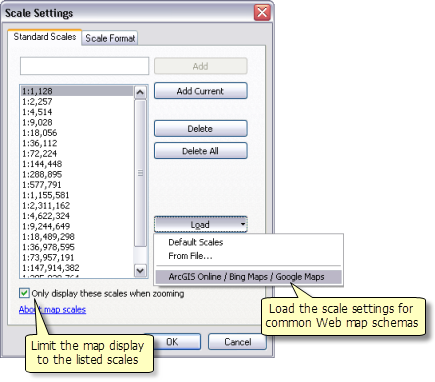
Sie können Kartenmaßstäbe hinzufügen und entfernen, indem Sie sie manuell eingeben oder auf Aktuelle hinzufügen klicken, um der Listen den aktuellen Maßstab hinzuzufügen.
Sie haben auch die Möglichkeit, die Maßstabseinstellungen zu speichern und für andere Benutzer freizugeben oder eine Datei mit Maßstabseinstellungen zu laden, die für die Karte verwendet werden soll.
Änderungen, die Sie auf der Registerkarte Standardmaßstäbe an der Liste der Standardmaßstäbe vornehmen, werden im aktiven Datenrahmen in der Karte gespeichert. Jeder Datenrahmen im Kartendokument kann eine andere Liste mit Standardmaßstäben besitzen. Auf diese Weise können Sie die Liste der Standardmaßstäbe an die durch die einzelnen Datenrahmen im Kartendokument dargestellten spezifischen Karten anpassen. Um den aktuellen Satz von Standardmaßstäben zum Standard zu machen, der in allen, von Ihnen erstellten neuen Kartendokumenten verwendet wird, klicken Sie auf der Registerkarte Standardmaßstäbe auf die Schaltfläche Als Standard festlegen. Um den aktiven Datenrahmen zurückzusetzen, damit er den Standard für die Standardmaßstäbe verwendet, klicken Sie auf Laden > Standardmaßstäbe.
Sie können die Kartenanzeige auf die aufgeführten Maßstäbe beschränken, indem Sie das Kontrollkästchen Beim Zoomen nur diese Maßstäbe verwenden aktivieren. Wenn dieses Kontrollkästchen aktiviert ist, wird das Vergrößern mit einer Methode, die Maßstäbe nacheinander durchläuft, auf die in diesem Dialogfeld aufgeführten Maßstäbe beschränkt. Diese Option gilt beim Rollen des Mausrads, beim Klicken auf Voreingestellte Vergrößerung  und Voreingestellte Verkleinerung
und Voreingestellte Verkleinerung  in der Werkzeugleiste Werkzeuge sowie beim Drücken der Tasten + oder – auf der Tastatur. Standardmäßig gilt sie nicht für die Werkzeuge für das interaktive Vergrößern
in der Werkzeugleiste Werkzeuge sowie beim Drücken der Tasten + oder – auf der Tastatur. Standardmäßig gilt sie nicht für die Werkzeuge für das interaktive Vergrößern  und Verkleinern
und Verkleinern  der Werkzeugleiste Werkzeuge.
der Werkzeugleiste Werkzeuge.
Wie Kartenmaßstäbe angezeigt werden, können Sie auch im Dialogfeld Maßstabseinstellungen auf der Registerkarte Maßstabsformat festlegen.
Beim Erstellen und Bearbeiten von Maßstabsformaten sind unterschiedliche Optionen verfügbar, die davon abhängen, ob Sie mit einem absoluten oder relativen Maßstabsformat arbeiten. Bei einem absoluten Format können Sie das Trennzeichen festlegen, das im Maßstabsverhältnis verwendet werden soll. In der Standardeinstellung wird der Doppelpunkt verwendet. Bei einem relativen Format können Sie die Seiten- und Karteneinheiten festlegen (z. B. Zentimeter auf der Karte entsprechen Meilen auf der Erdoberfläche), das Gleichheitszeichen angeben und Darstellungsoptionen festlegen, z. B. wie viele Dezimalstellen angezeigt werden oder ob die Einheiten mit Großbuchstaben beginnen oder abgekürzt werden sollen. Sie können auch Tausender-Trennzeichen anzeigen festlegen (24000 hat z. B. keine Trennzeichen) oder Umkehren, um die Reihenfolge des Maßstabs umgekehrt anzuzeigen (z. B. 24.000:1).
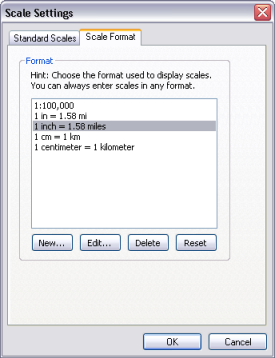
Auf der Registerkarte Maßstabsformat vorgenommene Änderungen werden auf Anwendungsebene gespeichert und gelten für alle ArcMap-Sitzungen. Die Informationen über das Maßstabsformat werden nicht im Kartendokument gespeichert.